そういえば先日、会社のメンバーから「メールの処理ってどうやってますか?」って質問があがったので、自分なりの処理方法をフローチャートにまとめてシェアをした。
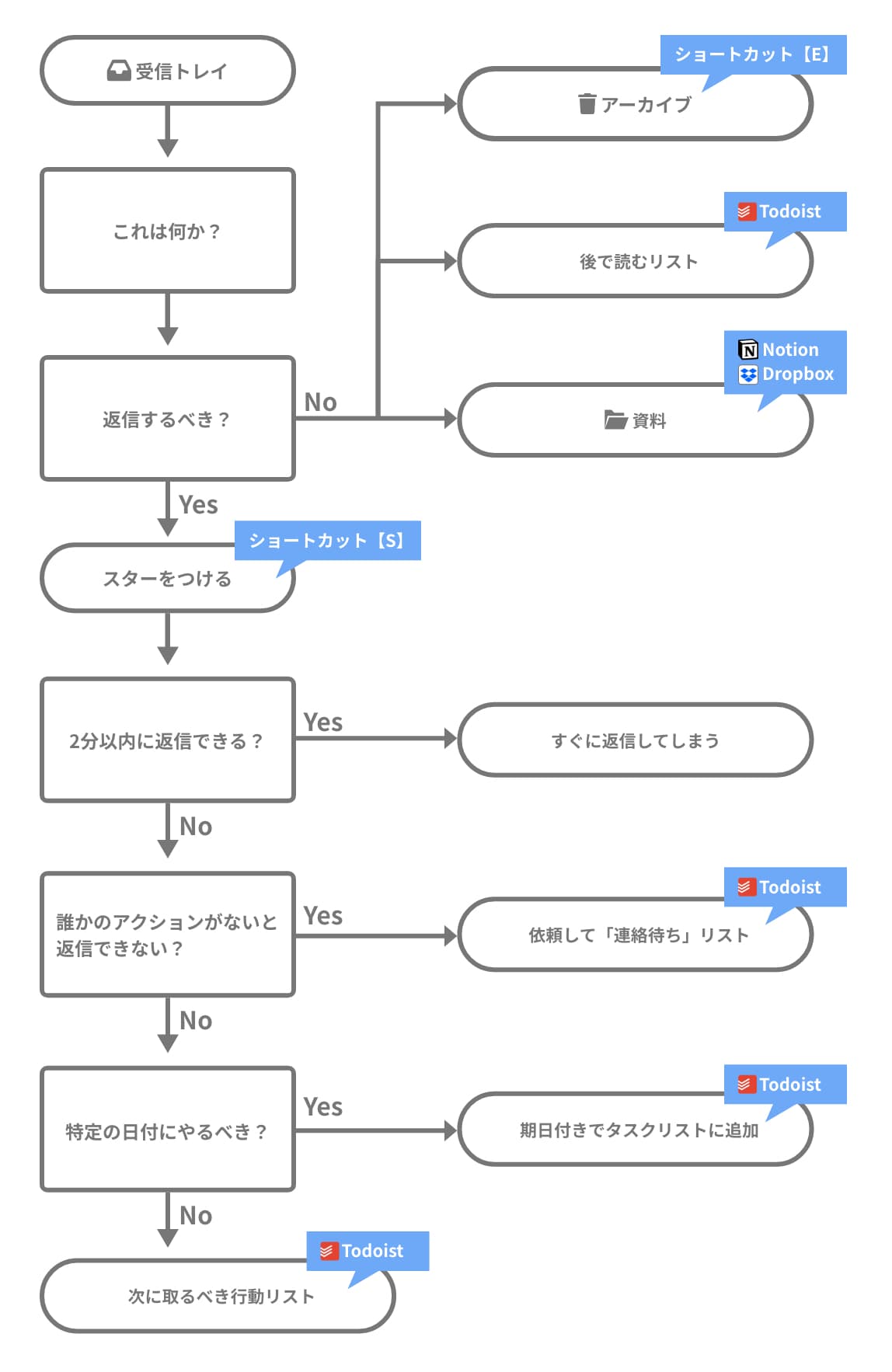
Getting Things Done(通称:GTD)と呼ばれるタスク管理向けのワークフローをベースとしており、受信ボックスに入ったメールを適切に処理をして、返信漏れやタスク漏れを起こさないように工夫している。
今回はGmailでの処理方法について記したが、同様の処理フローは「Slack」や「Backlog」などにも応用できる。ぜひ自身の環境に合わせてカスタマイズしてみて欲しい。
それではここからは、フローチャートの流れにそって、私が行っていることの詳細をお話ししていこう思う。
目指すのは受信ボックス0件
このフローチャートが目指すのは、受信ボックスのメールが0件になることだ。
すべてのメールを適切に処理すれば、受信ボックスは空になり、返信が必要なものは「スター」が付いた状態になる。
返信が不要なものでも、要件として重要なものはある。その場合は、きちんと資料として管理・保存されるような仕組みになっている。
ステップ1. 返信するべき?
返信が不要なメールは、「重要じゃない物」か「資料」のどちらかだ。
「重要じゃない物」だったら、ショートカットEを押して、即座にアーカイブしてしまう。
不必要なメールだからいって、ゴミ箱に捨ててはいけない。アーカイブなら、もし今後必要になったときに、検索対象として引っかかってくれる。
「資料」だった場合は、「読む」か「保存する」のどちらかになる。
「読む」のであれば、「読む」というタスクを作る。ご自身のタスク管理ツールで新しく「○○の件についてメールを読む」というタスクを追加する。
「保存する」のであれば、Dropbox や Notion に格納する。Dropbox は主に「ファイル」を保存する場所で、Notion は「プロジェクトの進行」を保存する場所として、使い分けている。
返信が必要なメールであれば、ショートカットSを押してメールにスターを付け、次のステップに移行する。
ステップ2. 2分以内に返信できる?
メールを見て「2分以内に返信できるな」と判断したら、その場で返信してしまう。
私は結構、返信を遅らせてしまいがちなのだ。恥ずかしい話だが、文章を書くことが億劫に感じられてしまい、後回しにしてしまいがちだ。
なのでまず、メールを返信するのにどれぐらいのパワーが必要かをキチンと計算して、軽そうならさっさと返すように意識している。
ステップ3. 誰かのアクションがないと返信できない?
メールを返信したいのだけれど、それが「いま」じゃない。そんなときの処理法だ。
誰かからの連絡待ちだったり、他の人がタスクを完了しないと返信が送れない。そんなタイミングって、意外と多い。そしてよく忘れてしまう。
なのでこうしたものは、きちんとタスクとして登録しておく。
「連絡待ち」や「依頼中」といったカテゴリのタスクとして登録し、他人に譲渡したタスクの進行状況を把握するための仕組みが必要だ。
ステップ4. 特定の日付にやるべき?
メールを返信したいのだけれど、それが「いま」じゃない。しかし明確に「○月×日」に返信できるとわかっている。そんなメール。
私はタスクとして追加して、そのタスクに期限をつける。こうしておけば、期日になったときに「自然と思い出せる」ので、それまでの期間はこのメールのことを忘れることができる。
大切なのは、返信するべき日に「今日がその日だよ」と思い出させてくれる、時限設定しておくことだ。
タスク管理ツールより、Googleカレンダーの予定として登録したほうが良いと思えば、それでももちろんOKだ。
ステップ5. 後は自分が行動すべきメール
最後に残ったものは、返信をすべきメールの中でも、自分に関わるタスクだけだ。
これはきちんとタスク管理ツールの方に記載をして、「Todo」として登録しておこう。
明確に期日が決められないので、「次に取るべき行動リスト」に追加をしておき、自分で実行するタイミングを決めるのだ。
執筆後記
この資料を作るにあたっては、意外と時間がかかってしまった。自分で日々「なんとなく」やっていたことを、改めて言葉や図に表現するのは、案外難しいんだなと感じた。
なのでみなさんも、ぜひ自分の「当たり前」を振り返って、そしてそれを言葉にしてみて欲しい。
そうすると、意外と自分で説明できないものなんかが出てきて、自分の行動パターンをより効果的なものに進化させられるきっかけになるかも。

